Už vás nebaví ten samý starý zvuk budíku na vašem iPhonu? Co takhle zkusit si jako budík nastavit oblíbenou skladbu, která vás naladí do nového dne? Můžete k tomu použít jakoukoli píseň z Apple Music. Zde je postup, jak na to.
Jak přidat skladbu do vaší knihovny Apple Music
Aplikace Budík na vašem iPhonu vám umožňuje nastavit si jako tón budíku libovolnou skladbu, kterou jste si stáhli nebo synchronizovali do vašeho zařízení (pomocí iTunes nebo iTunes Store). Pokud máte aktivní předplatné Apple Music, můžete si vybrat jakoukoli skladbu z jejich rozsáhlého katalogu, který čítá více než 60 milionů skladeb, a použít ji jako zvuk budíku.
Pokud ještě nemáte Apple Music, můžete se zdarma zaregistrovat k měsíční zkušební verzi. Následně vás Apple Music bude stát 9,99 $ měsíčně (4,99 $ měsíčně pro studenty vysokých škol a 14,99 $ měsíčně pro rodinné účty).
Pro začátek otevřete aplikaci „Hudba“ a přejděte na záložku „Pro vás“. Pokud službu ještě nevyužíváte, uvidíte zde nabídku zkušební verze. Klepněte na ni a spusťte proces předplatného. Po registraci do Apple Music musíte přidat skladbu do své knihovny, aby se zobrazila jako možnost v aplikaci Budík.
Abyste tak učinili, přejděte na záložku „Hledat“, klepněte do vyhledávacího pole a vyhledejte požadovanou skladbu. Ujistěte se, že je vybrána záložka „Apple Music“.
Můžete rozbalit sekci „Skladby“ nebo si vybrat album. Jakmile najdete skladbu, kterou chcete použít, klepněte na tlačítko „+“ vedle ní.
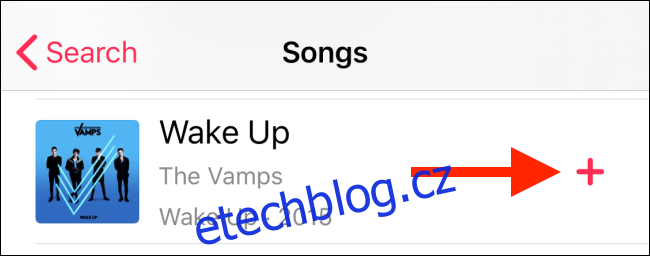
Volitelně si také můžete skladbu uložit pro přehrávání offline klepnutím na tlačítko pro stažení.
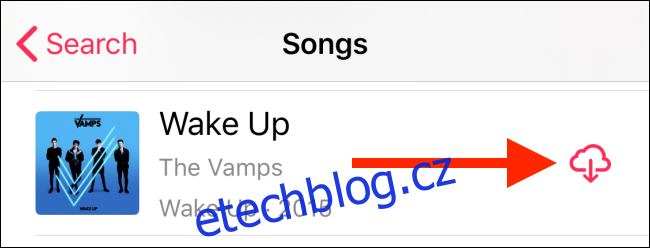
Jak nastavit skladbu z Apple Music jako budík na iPhonu
Nyní, když jste přidali skladbu do své knihovny Apple Music, můžete ji použít jako zvuk budíku.
Otevřete aplikaci „Hodiny“ a vyberte záložku „Budík“.
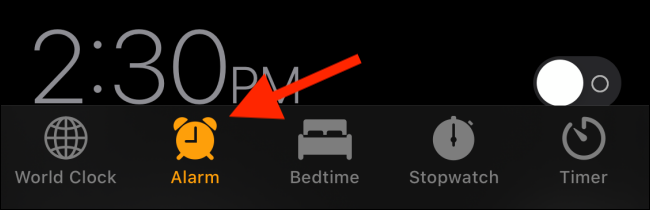
Klepněte na tlačítko „Upravit“, které se nachází v levém horním rohu obrazovky.
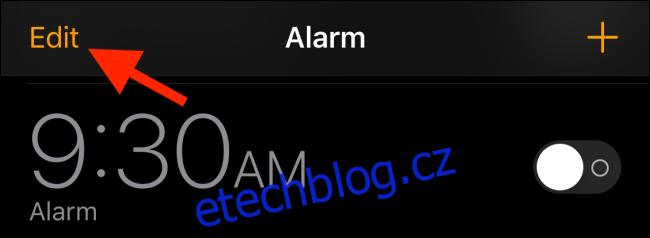
Poté klepněte na budík, který chcete upravit.
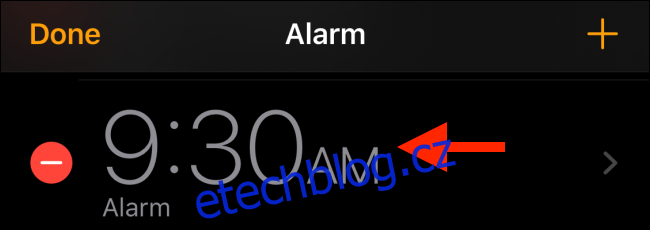
V zobrazených detailech budíku vyberte možnost „Zvuk“.
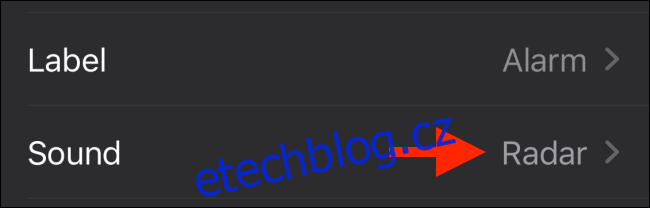
V sekci „Skladby“ klepněte na možnost „Vybrat skladbu“.
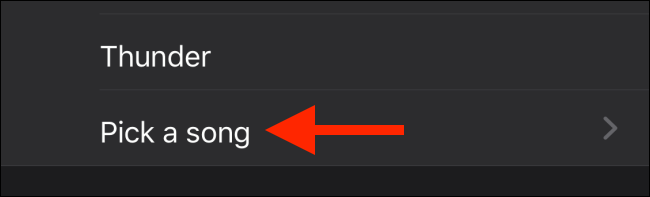
Zobrazí se obrazovka, která připomíná kartu knihovny v Apple Music. Pomocí záložek „Alba“ nebo „Seznamy skladeb“ můžete procházet všechny skladby z vaší knihovny.
Místo ručního hledání skladeb, což může být časově náročné, je rychlejší skladbu vyhledat. Klepněte do vyhledávacího pole a napište název skladby.
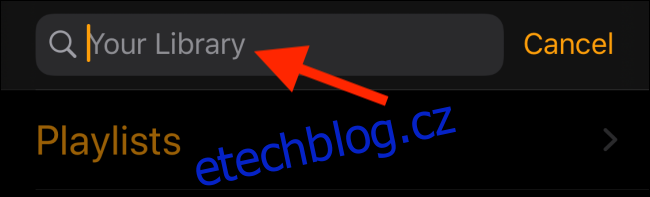
Jakmile najdete skladbu, klepněte na tlačítko „+“ vedle ní.
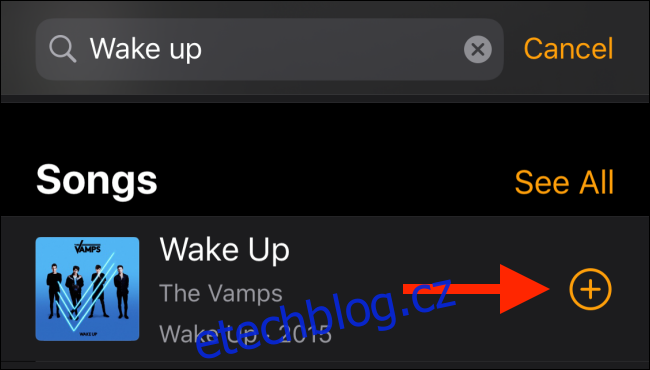
Skladba je nyní vybrána jako tón budíku. Klepněte na tlačítko „Zpět“ v levém horním rohu obrazovky.
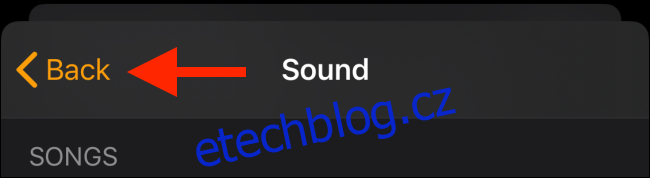
V detailech budíku klepněte na tlačítko „Uložit“.
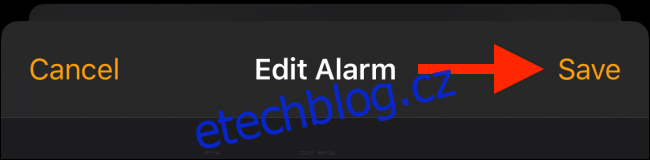
Zvolený tón budíku byl uložen. Aktivujte budík a příště, když zazvoní, uslyšíte místo standardního zvuku vybranou skladbu.
Jak použít lokální skladbu jako budík pro iPhone
Pokud dáváte přednost nákupu skladeb z iTunes Store nebo máte svou osobní sbírku písní, kterou jste si nahráli z počítače do iPhonu, můžete i tyto místní skladby použít jako zvuk budíku. Postup je velmi podobný.
Postupujte podle kroků popsaných výše, abyste se dostali k výběru skladby (otevřete aplikaci Budík > karta Budík > Upravit > vyberte budík > Zvuk > Vybrat skladbu). Na této obrazovce klepněte na možnost „Stažená hudba“.
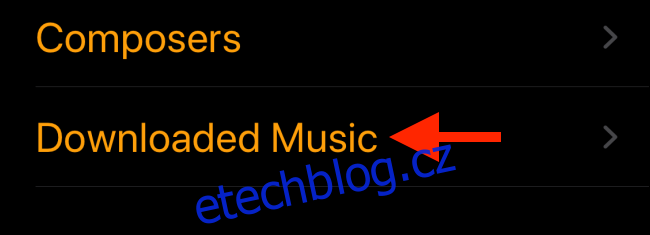
Nyní můžete procházet všechny skladby, které jste si stáhli nebo přenesli do vašeho iPhonu. Vyberte si album a následně konkrétní skladbu.
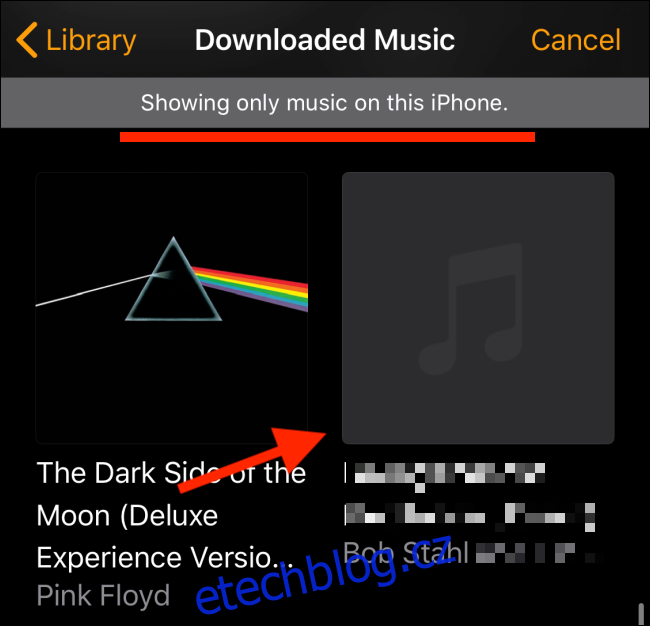
Poté klepněte na tlačítko „+“ u vybrané skladby a přidejte ji jako tón budíku.

Alternativně, pokud nechcete procházet veškerou staženou hudbu, můžete vyhledat skladbu pomocí vyhledávacího pole, stejně jako v předchozím případě.
Nakonec klepněte na tlačítko „Zpět“ a následně v zobrazených detailech klepněte na „Uložit“, čímž nastavíte vybranou skladbu jako tón budíku.
Chcete vědět, jak rychle odstranit nebo deaktivovat všechny budíky na iPhonu? Podívejte se na tento návod.